Win10 1803四月更新刚发布不久,今天凌晨,微软又正式面向Insider快速通道的会员推送了Windows 10新预览版,版本号Build 17666,带来了不少新功能。
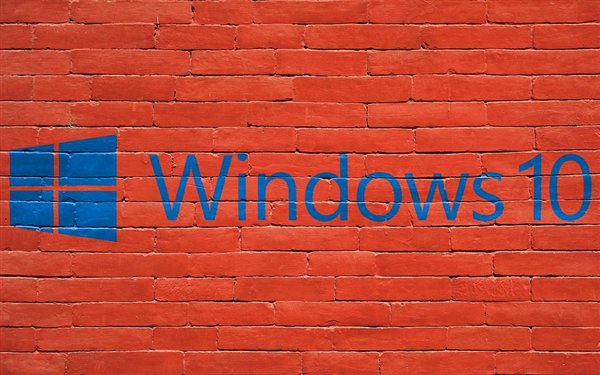 Win10
Win10
Win10 Build 17666更新的变化还是不少的,包括Sets多标签功能改善、新的剪贴板体验、资源管理器暗色模式、记事本改善等等,以下是Win10 RS5 17666新特性一览。
1、Sets功能的优化改进
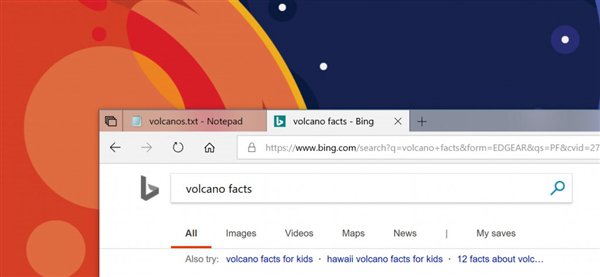
包括标签现在支持了模糊效果,也就是毛玻璃UI;Alt+Tab中将新加入显示Edge最近访问网页;跳转型的任务究竟以新标签还是新窗口打开,可以自定义并且记住你的偏好;新标签采用后台打开的方式,默认不激活,不占用任何资源。
2、新的剪贴板功能
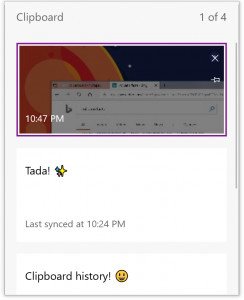
Win+V激活剪贴板,即可显示复制内容列表(100KB以内),实现更自由地粘贴;同时,剪贴板在设置中也有了独立功能区。
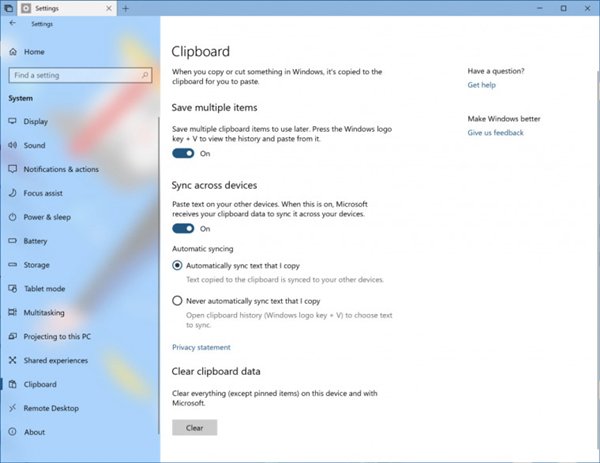
3、资源管理器支持暗色主题
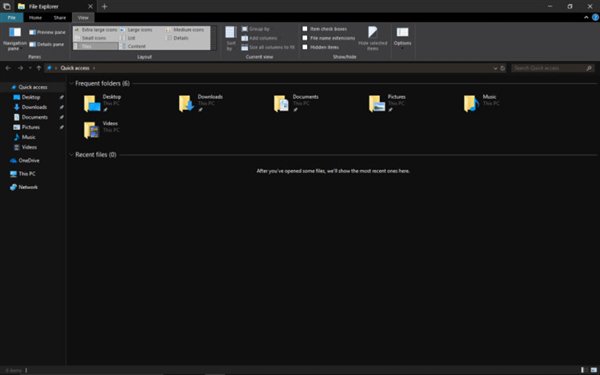
4、记事本对回车和换行功能添加Unix/Linux/Macintosh系统支持
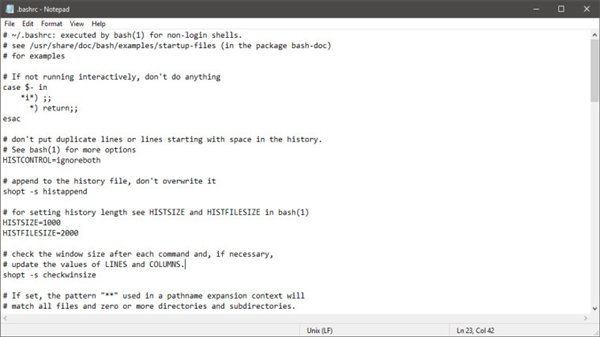
由于Windows中,回车(CR)和换行(LF)等价,所以在用记事本编辑脚本文件是常出现问题,现在记事本支持了Unix/Linux/Macintosh的回车不换行、换行才换行定义。
记事本的文本选中后右键加入“通过Bing搜索”。
5、新的预览版搜索功能改善,包括直接恢复word文档、创建Outlook会议、以及简单的常识回答等
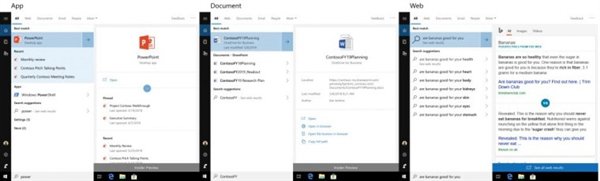
6、开始菜单的磁贴文件夹支持自定义命名
7、Bing基于大数据参与优化设置项的上下文注解,目前仅英语区有效
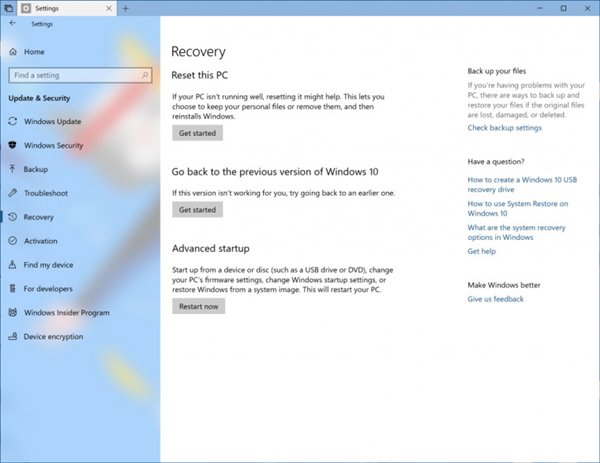
8、Your Phone(你的手机)功能上线。
以上就是Win10 Build 17666更新与新特性汇总,希望对电脑爱好者朋友有所参考。
相比于Win7,最新的Win10有着更为强大的功能,也有着更为绚丽的画面。而想要玩转Win10,那这些新增的快捷键以及全新触控手势你一定得知道!下面小编为大家带来一些新增玩转Win10快捷键大全,想要更高效实用Win10系统的同学,赶快Get起来。
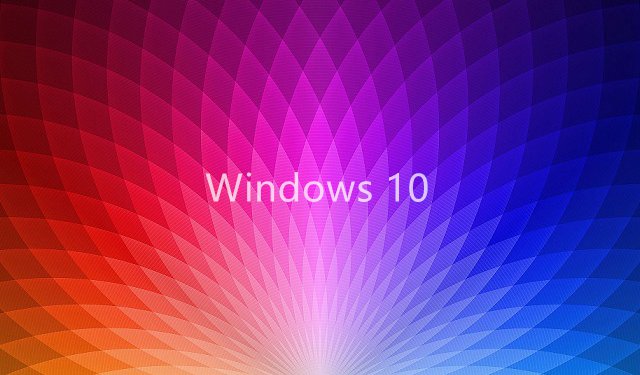 Win10
Win10
一、Win10功能类快捷键:
【Win+A】 呼叫操作中心,也就是我们常说的通知面板。
【Win+C】 呼叫Cortana语音面板(需要在设置中开启)。
【Win+S】 呼叫Cortana主面板。
【Win+Tab】 调出虚拟桌面。
【Win+Ctrl+D】 虚拟桌面快捷键,新建虚拟桌面。
【Win+Ctrl+F4】 虚拟桌面快捷键,关闭当前虚拟桌面。
【Win+Ctrl+→/←】 虚拟桌面快捷键,在不同“桌面”间来回切换。
【Win+I】 调出设置面板。
【Win+X】系统模块,跟右击“开始”按钮一样的效果。
二、Win10工具类快捷键
【Win+E】 启动文件资源管理器。
【Win+G】 启动Win10内置屏幕录像功能。
【Win+K】 启动无线连接模块,可以将当前屏幕的视频和声音无线传递至其他无线显示设备。
【Win+P】 将当前画面投影至第二屏幕,支持复制、扩展。
【Win+↑/↓/←/→】 将当前窗口按比例固定到屏幕的四个边角,如左上、右上、左下、右下。
【Win+1/2/3…】 按顺序打开任务栏上的已固定程序(不包括第一个“任务视图”按钮)。
【Win+PrtScr】 截取当前桌面截图,并将截图自动存放至“图片”文件夹。
三、Win10 Edge浏览器快捷键
【Ctrl+E】 将光标定位到地址栏。
【Ctrl+T】 新建标签页(其他浏览器也适用)。
【Ctrl+D】将当前网页添加至收藏夹(其他浏览器也适用)。
【Ctrl+Shift+P】 新建InPrivate隐私窗口(其他浏览器也适用)。
【Ctrl+W】 关闭当前标签页(其他浏览器也适用)。
【Ctrl++/-】 快速缩放页面比例,Ctrl+0恢复100%(其他浏览器也适用)。
【Ctrl+1/2/3…】 切换到指定标签(左到右按顺序排列)。
【Ctrl+H】 打开历史列表(其他浏览器也适用)。
四、Win10手势触控快捷键
单指点击】 单击/双击,相当于鼠标左键。
【单指滑动】 控制光标移动。
【单指拖动】 相当于按下鼠标左键移动鼠标。
【双指点击】 菜单键,相当于按下鼠标右键。
【双指滑动】 相当于鼠标滚轮横向或纵向滚动。
【双指捏扩】 屏幕缩放,相当于按住Ctrl键滚动鼠标滚轮。
【三指点击】 调出Cortana(小娜)。
【三指下滑】 最小化所有窗口,显示桌面,相当于Win+D。
【三指上滑】 上一条手势的反操作,所有最小化后的窗口还原,相当于再按一下Win+D。
三指上滑】 显示任务视图,相当于按下Alt+TAB。与上一条的区别是,该手势是在未执行窗口最小化的情况下使用的结果(即正常使用状态)。
【三指左滑/右滑】 在任务视图中切换不同应用,相当于Alt+TAB。此外该手势也可在虚拟桌面下使用。
【四指点击】 调出操作中心(通知面板)。
以上就是Win10功能类、工具类、Edge浏览器、触控手势常见快捷键大全,玩转Win10,这些快捷键很多时候都必不可少。希望对大家有所帮助,如果大家有任何疑问请给我留言,小编会及时回复大家的。在此也非常感谢大家对脚本之家网站的支持!
 咨 询 客 服
咨 询 客 服